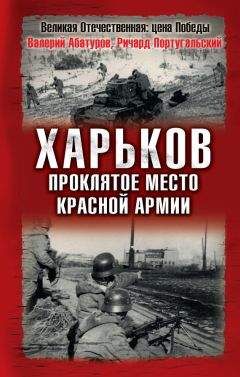в меню кнопки-шестеренки ► раздел Расширения): найти ссылку Посмотреть в галерее и щелкнуть по ней. А если знаете названия расширений (см. предыдущую главу), то сможете отыскивать их через поисковик.
Как и в Хроме, расширения устанавливаются без лишних вопросов, а приложения - только после ввода имени и пароля. Но учетная запись тут нужна уже не гугловская, а яндексовская. Соответственно, вам будет предложено зарегистрироваться, после чего получите заодно доступ к почте Яндекса и к облачному хранилищу Яндекс.Диск. А если не станете возражать, то вам установят еще и программку, облегчающую доступ к этому хранилищу: строка для попадания в него появится в Проводнике, а в области уведомлений Windows появится значок этой программы, щелкая по которому вы сможете этим хранилищем управлять.
На рисунке 80 вы видите новую пустую вкладку, как она выглядит в этом браузере. Есть плитки нескольких изначально там прописанных сайтов. Ссылка Настройка позволит ненужные плитки убрать, недостающие добавить (из числа самых популярных сайтов по статистике Яндекса либо введя адрес или название сайта). Можно также вернуть одну из недавно закрытых вкладок или просмотреть Историю посещенных сай-
Рис. 80. Яндекс.Браузер: новая пустая вкладка
тов - с возможностью немедленно на любой из них вернуться, запустить любое из установленных Приложений или же выбрать сайт из числа внесенных вами в Закладки.
Хочу упомянуть еще об одной ценной возможности Яндекс.Баузера, которая была импортирована из другого популярного браузера - Opera. Я имею в виду режим Турбо, который автоматически включается при падении скорости интернет-соединения. Суть этого Турбо в том, что все файлы просматриваемого сайта отправляются сначала на некий промежуточный сайт, где их запаковывают в архив и в таком компактном виде передают в ваш компьютер. Браузер все это распаковывает и как ни в чем не бывало показывает вам сайт.
Что это нам дает? Увеличивается скорость перекачки данных, а заодно уменьшается объем этих данных (трафик). Так что радоваться могут не только те, у кого медленный интернет, но и те, кому приходится платить за каждый перекачанный мегабайт.
И еще одно неожиданное применение турбо-режиму нашли неугомонные интернетчики: он позволяет обходить блокировку сайтов, которую время от времени применяет правительство в отношении пиратских сайтов. Если напрямую доступ к сайту закрыт - появляется сообщение о блокировке, то в турбо-режиме этой блокировки нет как нет!
Правда, чтобы не дразнить начальство, ручное включение/отключение турбо-режима разработчики упрятали поглубже. Находится оно так: кнопка-шестеренка ► команда Настройки ► строка Показать дополнительные настройки ► переключатель Турбо ► строка Всегда включен. Выключать потом - там же, переведя в режим Автоматически включать на медленном соединении.
Skype
Хорошая штука Skype! Вроде гостей принимаешь, а кормить их не надо!
Одна бабушка сказала
Почтовая связь штука хорошая, но ответы поступают с задержкой - через час, на следующее утро, через пару дней, а иной раз могут и вообще не прийти, если получатель не заметил письма, случайно удалил его или оно по какой-то причине попало у него в спам (такое изредка случается - все зависит от почтового сайта или от настроек почтовой программы, которой пользуется адресат). Есть и другие системы общения, позволяющие общаться напрямую - в реальном времени.
Устроено это так. Человек идет на сайт этой системы общения, регистрируется на нем и скачивает себе соответствующую программку. При первом запуске программы сообщает ей свои имя и пароль. Программа эти данные запомнит и при каждом своем запуске будет сообщать сайту: мол, мой владелец тут и готов общаться! А в результате против его имени в некоем списке появится пометка: человек на связи! Теперь один (одна) из его знакомых может с ним связаться и, если он этого захочет, побеседовать.
Беседы могут происходить: в текстовом режиме, «голосом» (как по телефону) и с трансляцией видео. Понятно, что общение голосом и тем более с передачей видео требует намного более быстрой связи, чем при посылке одних только буковок - мелких и почти невесомых. Во всяком случае, при связи через модем устаревшего стандарта или же вполне нового, но расположенного в зоне неуверенного приема, попытки передавать и принимать видео вряд ли будут иметь какой-то смысл. А общение голосом, хоть и возможно, будет не слишком приятным: звук может оказаться не очень качественный.
Системой номер один в мире для прямого общения через интернет сегодня является Skype. Поддерживаются все популярные способы общения: обмен коротенькими «записочками» - текстовыми сообщениями, голосовые звонки с компьютера на компьютер, звонки с передачей изображения. Кроме того, с помощью Скайпа можно будет звонить с компьютера на обычный городской или мобильный телефон. Но если разговоры с компьютера на компьютер бесплатные, то на телефон звонить разрешается только за деньги. Впрочем, обходятся такие звонки значительно дешевле, чем разговоры по обычному телефону - стационарному или мобильному. Не зря фирмы, работающие с заграничными клиентами и коллегами, в массовом порядке переходят с обычных телефонов на так называемую IP-телефонию - звонки по Скайпу. Уж что-что, а экономить деньги они умеют!..
Имеется два варианта программы Skype: классическая программа, которой можно пользоваться во всех версиях Windows, и упрощенное «мобильное» приложение, доступное только пользователям Windows 8. Про «упрощенку» говорить не будем, обсудим работу именно с классическим вариантом.
Должен сразу предупредить: программа Skype достаточно часто обновляется, отчего внешний вид программы в той или иной степени меняется. Скажем, была кнопочка вверху, стала внизу. Или была кнопочка слева, стала списочком справа... Меняется и устройство скайповского сайта, откуда нам предстоит скачать самую новую версию программки. Может поменяться и последовательность действий при регистрации, при первом запуске и т. п. Все это неугомонное творчество продолжается уже много лет, писателю компьютерных книжек угнаться за ним совершенно нереально. Наша с вами задача - разобраться с тем, что именно мы хотим получить и как примерно это бывает устроено. Остальное приложится...
Чтобы мы могли общаться голосом, в компьютере должен быть микрофон. А чтобы можно было еще и видео передавать, должна быть камера. В ноутбуках с этим проблем нет: практически у любого «ноута» имеется встроенный микрофон и встроенная камера. А вот в настольном компьютере камеры и микрофона может и не оказаться. В таком случае надо купить себе одно небольшое внешнее устройство - веб-камеру. Цены на эти устройства очень скромные. Я сейчас посмотрел на Яндекс. Маркете -начинаются от 150 рублей. Кроме собственно камеры, там, как правило, имеется и встроенный микрофон.
Веб-камера подключается к компьютеру на стандартный разъем USB, система тут же попросит у вас разрешения установить управляющую программу для нового устройства - драйвер. Без драйвера ни одно устройство в компьютере работать не будет. Если система сумеет, она сама установит драйвер, но если в ее запасниках такого нет, вы должны будете установить его сами.
В комплекте с веб-камерой обычно приходит компакт-диск с драйвером, вот оттуда и надо будет запустить установку. Она может запуститься автоматически, когда диск раскрутится, а если у вас автоматический запуск программ с внешних носителей запрещен (в целях безопасности), можно будет запустить вручную: двойной щелчок по значку компакт-диска в Проводнике Windows может сразу запустить установку. А если у вас и это запрещено, то увидите все файлы и папки, которые на этом диске лежат. Тогда отыщите среди них файлик под названием setup.exe или install.exe и запустите.
Установка Skype и регистрация
Тем, у кого пока нет Скайпа, надо будет отправиться за ним на сайт skype. com. На его главной странице в самом верху вы увидите ссылку или кнопку Загрузка - ее и нажмете (по крайней мере, в январе 2014 года она там была!). Далее нужно будет выбрать правильную разновидность программы: сайт предлагает варианты Скайпа под самые разные варианты компьютеров, включая планшеты и мобильные телефоны. Нам нужен вариант для рабочего стола Windows. Почитаем там описание возможностей программки или пропустим описание и сразу нажмем кнопочку, которая позволит ее скачать и установить. Название скачиваемого файла будет SkypeSetup. ехе, размер - около 1,5 МБ.
Установщик Скайпа сначала попросит вас подтвердить, что вы хотите получить именно русскоязычную версию программы, а также предложит разрешить ему запускаться автоматически при включении компьютера. Если не хотите, уберете галочку из соответствующей строки.